大神教你怎么重装win732
怎么重装win732呢?重装win732教程,可以将不是旗舰版的系统重装为旗舰版的系统。经验我已经写的非常详细了,根据本篇经验的重装win732步骤一步一步来就可以重装win7旗舰版系统了。
当我们使用电脑时间久了之后,就有可能遇到各种电脑故障,运行速度缓慢、中电脑病毒等问题都有可能会让我们考虑是否需要重装电脑系统,可能有些用户感觉重装系统的操作特别复杂,但其实并不复杂,接下来和大家介绍电脑中重装win732教程。
一、重装win732位系统准备
1、当前系统可以正常运行
2、备份电脑C盘和桌面文件
3、操作系统:win7 32位系统下载
二、一键重装win732位系统教程
1、到系统城下载ghost操作系统,右键点击系统镜像,使用WinRAR解压到C盘之外的分区;
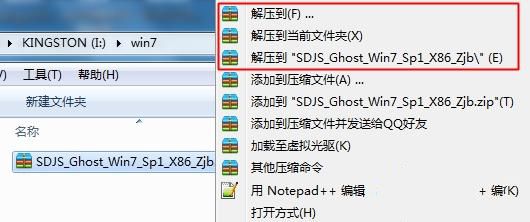
重装win732示例1
2、双击“重装win732位系统.exe”打开Onekey Ghost,选择安装位置C盘,确定;
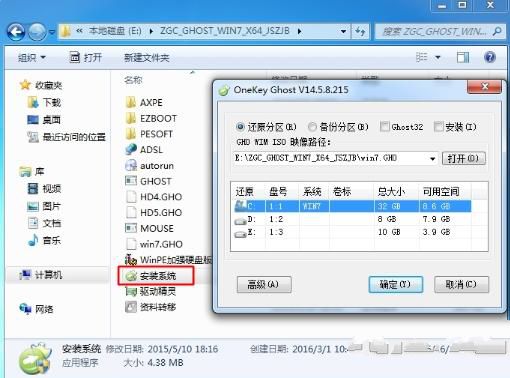
重装win732示例2
3、弹出对话框,提示将会删除C盘数据,点击是重启,执行系统解压操作;
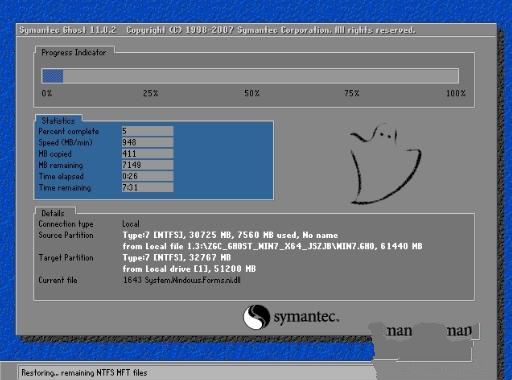
重装win732示例3
4、解压完成后自动重启,开始执行系统一键安装windows732位操作;

重装win732示例4
5、重装windows7系统完成后启动进入系统桌面。

重装win732示例5
相关阅读
win7系统排行
热门教程